SharePointには、SharePoint固有の権限を持つアイテム数が50,000というセキュリティスコープの制限があることを知っていますか?はい、この制限は存在しており、SharePoint 2010 以降、リストまたはライブラリごとに適用されています。これは、あなたとあなたの SharePoint 実装にどのような影響を与えますか?それを確認してから、可能な解決策や回避策を検討しましょう。
これは何ですか?なぜユニークなSharePointのパーミッションに制限があるのですか?
SharePointのリストやライブラリには、最大3,000万件のアイテムやファイルを保存することができます。しかし、リストやライブラリごとに設定できるユニークなSharePointのパーミッションの数には、50,000アイテムの制限があります。この制限は、SharePoint 2010とそれ以降のすべてのバージョンに存在します。制限を下げることはできますが、増やすことはできません。
その前に...なぜ制限があるのか、なぜ制限が問題なのか?SharePointのドキュメントを最初に見たときには、この点が明確ではありませんが、考慮すべき2つの側面があります。1つ目の側面は、50,000の制限を超えようとすると、SharePointは「You cannot break inheritance for this item because there are too many items with unique permissions in this list」というエラーを表示します。
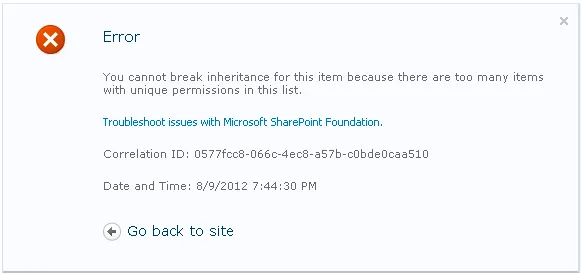
この問題の2つ目の側面は、パフォーマンスの低下です。リストやライブラリ内のユニークパーミッションの数が増えると、SharePointのパフォーマンスが低下することに気づくでしょう...たとえまだ限界に近づいていなくても。これは、あなたの特定のSharePointの実装に依存しますが、約5,000のユニークパーミッションから起こるかもしれません。
これは私にも影響があるのでしょうか?
これは、ユニークなアイテムのパーミッションを大量に使用しているSharePoint環境に影響を与えます。この問題が発生する一般的な状況は、SharePointを使用してDynamicsドキュメントを保存している場合です。多くのシステム管理者は、SharePointオンラインとDynamics 365を組み合わせることを選択しています。
- ドキュメントの管理がより直感的になり、ドキュメントのチェックアウトやバージョン履歴などの機能が追加されています。
- データストレージはSharePoint側が安い標準のSharePointのストレージ10GBでは足りなくても、$0.20/月の追加ストレージは1GBあたりの価格が非常にリーズナブルです。
問題は、DynamicsとSharePoint間のドキュメントの同期が自動で行われているにもかかわらず、パーミッションの自動同期が行われていないことです。
構造が小さく、機密データがそれほど多くない場合には、SharePointの権限管理オプションを使って、この権限同期を手動で行うことを検討できます。SharePointのフォルダ権限を個別に設定する必要がありますので、構造が小さい場合にはこの方法しかありません。また、SharePointの権限レベルはDynamicsの権限レベルと直接対応していないため、期待しているほど簡単ではないことにも注意が必要です。自分でSharePointの権限を管理する場合は、その点を考慮してください。
構造体が小さいと表現されるのがベストではない場合は、次のようなアドオンを使用するのが最良の選択肢です。 CBパーミッションリプリケータ.問題は、このようなツールを使っていても、利用者数が多い(というか、利用者数はそれほど多くないが文書数が多い)と、ユニークアイテムのパーミッションを大量に使ってしまい、5万の上限に達してしまうことです......いつになるかわからないということです。
マイクロソフトは何と言っているのでしょうか?
この制限は、マイクロソフト社が公式に発表しているものです。これは、リストやライブラリの「セキュリティスコープ」の制限と呼ばれています。のドキュメントに記載されています。 SharePoint 2010年, SharePoint 2013年 そして SharePoint 2016年・2019年.
リストに含まれるユニークなパーミッションの数が増えると、クエリのパフォーマンスが低下します」と明示されています。デフォルトの制限が50,000ユニークパーミッションであっても、この制限を5,000ユニークパーミッションまで下げることを検討した方がよいでしょう」とあります。また、マイクロソフト社は「この制限に達した後にユニークパーミッションを宣言しようとすると、その行為がブロックされます」と示しています。
何ができるの?
ここからは、考えられる解決策や回避策について説明します。
最初の最も明白なオプションは、文書の数を減らすことでしょう。残念ながら、これはほとんどの組織にとって本当にオプションではありません。ドキュメントは一朝一夕に消えるわけではありません。
2つ目のオプションは、ドキュメントを別の場所に保存することです。このオプションの問題点は、機能性が失われる(それに加えて、ユーザーにやり方を変えてもらわなければならないので、生産性が低下する)か、かなりの余分なコストがかかることです。もしくはその両方 😊。
3つ目のオプションは、ドキュメントを別の方法で整理することです。リスト/ライブラリごとに制限が設定されているので、ライブラリの数が多ければ制限にぶつかる可能性は低くなります。これの問題点は(なぜいつも問題があるのでしょうか?)、手動で行うのが難しいことです。さらに、ユーザーに協力してもらう必要があります。そうしないと、誰にも理解されず、誰も追いつけないライブラリ構造になってしまうかもしれません......。
Dynamicsから文書を作成している場合は、以下のようにして自動的に文書を作成することができます。 CBパーミッションリプリケータ + アドオン SharePoint Structure Creator.SharePoint Structure Creatorは、設定したルールに従って自動的に作成されるさまざまなドキュメントライブラリにドキュメントを配置します。利用可能なオプションは次のとおりです。
- 期間ごとのドキュメントライブラリ(年、四半期、月、週、日、またはカスタム
- 文字または文字セットごとの文書ライブラリ(レコード名の開始文字またはレコードIDの開始文字に基づく)
- レコードごとのドキュメントライブラリ
ライブラリの作成は、設定時に設定した特権ユーザで行います。そのため、エンドユーザーはSharePointで特別な権限を持つ必要はありません。
このシンプルな(しかし強力な!)設定を行った後は、すべてが自動的に行われます。ユーザーに表示されるのは、ライブラリの組織だけです。ライブラリの組織は、ユーザーがSharePointにいる場合にのみ表示されます。ユーザーがDynamics内にいる場合は、それさえも見えません。ユーザーには、完全に普通のDynamicsドキュメントとして見えます...これは良いことですね
このソリューションは、セルフホスト環境でも Microsoft Azure Deployment を通しても利用可能であり、サポートされるシステムが多岐にわたっていることに注意が必要です。
- CRM 2011、CRM 2013、CRM 2015、CRM 2016、Dynamics 365、Dynamics 365オンライン
- SharePoint 2013、SharePoint 2016、SharePoint 2019、SharePoint オンライン
アドオンは、SharePointとDynamicsの両方と、以下を使用して通信します。 Connect Bridgeプラットフォーム.これは、すべてがREST APIを介して行われることを意味します。
SharePoint Structure Creatorを始めるにはどうしたらいいですか?
まず最初に必要なのは CBパーミッションリプリケータ.を取得することができます。 フリートライアル のために、セルフホスティングまたはAzure上にデプロイすることができます。デプロイメントオプションの詳細については、以下を参照してください。 此処.
SharePoint Structure Creator は、CB Permissions Replicatorのアドオンです。トライアルリクエストフォームに、このアドオンに興味があると付け加えてください。そうすれば、アドオンのインストール方法に関するすべての関連情報を得ることができます。
を見ることができます。 価格情報 で見つけた簡単な手順に従ってください。 オンラインドキュメント.
Connecting Softwareは、この問題を二度と起こさないようにしてくれます。Connecting Softwareは、このソリューションの前方互換性を保証しているので、インフラをアップグレードした場合でも、カバーされています。
他にSharePoint Structure Creatorは何に使えますか?
SharePoint Structure Creatorは、ユニークなパーミッション制限のためのエレガントなソリューションですが、組織の目的だけで使用することもできます。
ドキュメントはDynamicsから来ているけど、ユーザーがSharePoint側のドキュメントを見に行く傾向があるなら、ちゃんとしたライブラリ構造があると助かりますよね...自分でメンテナンスしなくても大丈夫なものを...😊 ←これでいいのかな?
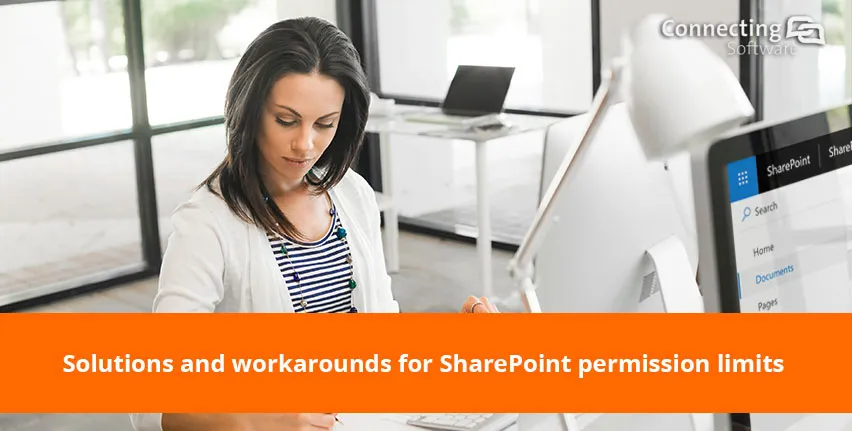
Comments 3
MSのドキュメントサイトにあるように、カスタムパーミッションのMSの上限は50,000ではなく、5,000です。
https://docs.microsoft.com/en-us/office365/servicedescriptions/sharepoint-online-service-description/sharepoint-online-limits
リストまたはライブラリごとの一意のセキュリティスコープ - 5,000。大規模なリストの場合は、ユニークなパーミッションをできるだけ少なくするように設計します。
Author
関連コメントありがとうございます。5,000というのは、実はSharePointオンラインの上限です。記事に記載されている限度額はオンプレミス版のものです。
ドキュメントでは、5000現実は、それはまだ50.000可能であることを述べています。